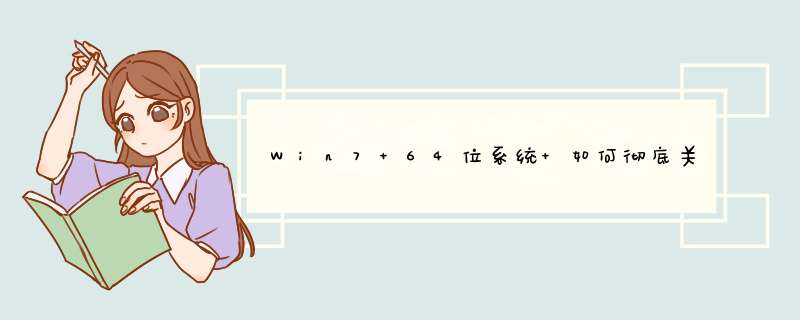
“开始”菜单->所有蔽哪做程序,找到WPS Office文件夹(如果这里没有这个文件夹,就到WPS安装目录下找ksomisc.exe文件,X:\...\WPS Office\10.1.0.6391\office6\ksomisc.exe),在这个文件夹里面缓差找到“配置工具”选项,点击进入WPS Office综合修复/配置工具
在WPS Office综合修复/配置工具里选择“高级”,d出WPS Office配置工具,在里面找到“升级设置”,在升级方式选项卡里面选择“关闭自动升级”即可
“升级设置”里面还有一个“其他选项”选项卡,里面的内容可以看一看,不需要的话可以取消不选
劝你还是不要用WPS,单用WPS就还没物备灶问题,我公司office、WPS都有,用的人多了,就发现有问题了,WPS只兼容到滚亮office 2007,而且还只是能罩扮打开,如果office2007设了密码,有些能开,有些又不能开!而且微软公司太强大了,别的软件、硬件都要去适应它,而不是微软去适应别人的,WPS就不一样,完全模仿、抄袭的,用的功能越多发现的问题就会越多,看你WPS的程度选择吧!图标恢复正常了吗?如果还没有,请看恢复图标终极篇!
不同系统细知余节不同,请根据具体情况修改!
首先要查看要修改图标文件的格式,文件夹选项里有显示已知文件扩展名的选项,这里就不多说了。下面也.xls格式为例。
然后打开注册表,方法是单击开始→运行,输入regedit,找到项HKEY_CLASSES_ROOT\.xls,默认字符串值为ET.Xls.6,如下图:
然后查找项HKEY_CLASSES_ROOT\ET.Xls.6,展开后选中HKEY_CLASSES_ROOT\ET.Xls.6\DefaultIcon,默认字符串值为C:\Documents and Settings\Administrator\Local Settings\Application Data\Kingsoft\WPS Office\9.1.0.4468\office6\et.exe,3,如下图:
这就是图标了,修改这个值就可以修改图标。值得注意的是这个值最后是,3,表示这个文件中的第4个图标,0表示第一个图标。
常侍猛唯见的包含图标的文件格式有.exe、.dll、.ico等,怎样查看某个文件有哪些图标?可以按以下方法:
方法一:查看任意文件夹属性,在自定义选项卡中点击“更改图标”,然后在新窗口中点击“浏览”,找到包含图标的文件,选择图标后老培点击确定即可,如下图:
目标文件夹改变图标是因为该文件夹中产生了一个名为desktop.ini的隐藏文件,内容为:
[.ShellClassInfo]
IconResource=D:\Program Files (x86)\Microsoft Office 2003\OFFICE11\EXCEL.EXE,1
如下图:
方法二:安装图标编辑软件,例如Axialis_IconWorkshop,可以查看、编辑图标。
欢迎分享,转载请注明来源:内存溢出

 微信扫一扫
微信扫一扫
 支付宝扫一扫
支付宝扫一扫
评论列表(0条)